Os usuários sempre nos perguntam se podem usar a distribuição de conteúdo para obter backlinks ou conteúdo de sites.
A maioria dos blogs do WordPress usa a distribuição de conteúdo, que é um recurso interno do WordPress que facilita o compartilhamento de conteúdo usando feeds RSS.
Esse recurso permite que os usuários se inscrevam no seu site usando um software leitor de notícias. Ele também permite que outros sites compartilhem automaticamente seu conteúdo em diferentes plataformas.
Neste artigo, discutiremos a distribuição de conteúdo e como fazê-la corretamente no WordPress como blogueiro ou curador de conteúdo.
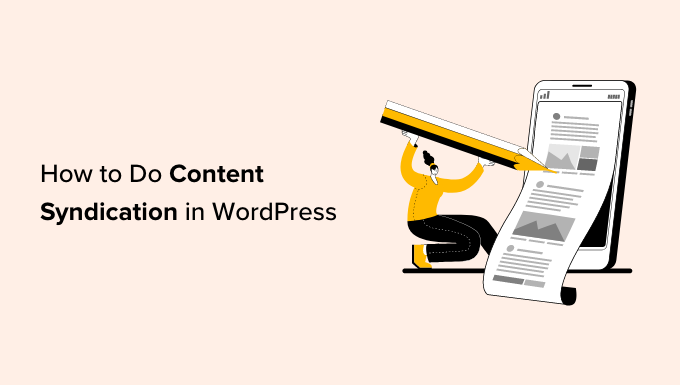
O que é a distribuição de conteúdo e por que usá-la?
A distribuição de conteúdo é quando os criadores de conteúdo e blogueiros disponibilizam seus trabalhos publicados para que outras partes interessadas os republiquem e compartilhem em suas próprias plataformas.
Por exemplo, se você tiver um blog, poderá disponibilizar seus artigos para que outras pessoas os publiquem e compartilhem em suas plataformas.
Da mesma forma, se você quiser selecionar o conteúdo de diferentes blogs sobre tópicos específicos, poderá fazer isso buscando o conteúdo sindicalizado deles e publicando-o em seu site.
Por que usar a distribuição de conteúdo como blogueiro?
Agora, você deve estar se perguntando por que alguém iria querer permitir que outras pessoas compartilhassem seu conteúdo em seus sites e plataformas.
Há vários benefícios em disponibilizar seu conteúdo para distribuição:
- Público mais amplo – Se você tiver um blog novo, a distribuição o ajudará a promover seu conteúdo em diferentes plataformas e a encontrar novos públicos para visitar seu blog ou site.
- Criar parcerias – Você pode discutir e negociar termos com outras plataformas que usam seu conteúdo de uma forma que o ajude a promover e estabelecer sua marca usando o tráfego existente delas.
- SEO e backlinks – Mais sites que citam seu conteúdo original com um link de volta para a fonte ajudam na otimização de mecanismos de busca (SEO). Alguns desses backlinks podem ser úteis, dependendo da reputação do site e de como ele compartilha seu conteúdo. Ao mesmo tempo, sites com reputação ruim e spam não serão benéficos, e você pode solicitar que eles não compartilhem seu conteúdo.
- Maior alcance social – Um bom curador de conteúdo promoverá o conteúdo que está compartilhando em seu site usando suas contas de mídia social. Se eles o atribuírem adequadamente às suas redes sociais, isso poderá ajudá-lo a conquistar novos seguidores.
Por que publicar conteúdo sindicalizado como curador?
Veja a seguir alguns dos benefícios de publicar conteúdo sindicalizado como curador:
- Criação de autoridade no tópico – Citar conteúdo de qualidade de várias fontes sobre um tópico específico ajuda a criar autoridade e credibilidade em torno desse assunto. Isso permite que os usuários encontrem um conteúdo melhor e ajuda os mecanismos de pesquisa a entender o foco da sua plataforma nesse nicho.
- Economize tempo e recursos – Escrever conteúdo de alta qualidade leva tempo. Mesmo com a ajuda de ferramentas de redação com IA, você ainda precisará editar, reescrever e publicar todos os seus artigos. A curadoria de conteúdo ajuda você a economizar tempo compartilhando conteúdo semelhante de outras fontes bem estabelecidas.
- Networking e parcerias – em vez de buscar conteúdo sindicalizado sem permissão, você pode entrar em contato com as fontes e pedir aprovação para compartilhar o conteúdo delas. Elas podem solicitar que você compartilhe o conteúdo de maneiras específicas, e o respeito a essas solicitações o ajudará a conquistar parceiros e a fazer networking no seu setor.
Dito isso, vamos dar uma olhada na distribuição de conteúdo no WordPress e em como fazê-la corretamente.
Como funciona a distribuição de conteúdo no WordPress?
O WordPress tem suporte integrado para distribuição usando RSS (Really Simple Syndication).
Os feeds RSS funcionam publicando seu conteúdo mais recente em um documento XML estruturado. Esse feed contém seus artigos completos ou o resumo, juntamente com metadados para cada item, como data, autor, categoria e assim por diante.
Esse feed RSS pode ser encontrado adicionando /feed/ no final do URL de qualquer site do WordPress. Por exemplo:
https://www.example.com/feed/
Os usuários podem se inscrever em um feed RSS usando um aplicativo leitor de feed como o Feedly. Outros sites também podem usar esses aplicativos para obter atualizações e publicá-las em seus próprios blogs ou sites.
Dito isso, vamos nos aprofundar um pouco mais e aprender como distribuir conteúdo adequadamente para que você obtenha o máximo benefício como editor. Mais tarde, também discutiremos como obter conteúdo sindicalizado de forma ética como curador.
Como compartilhar conteúdo sindicalizado como editor/blogueiro
Como editor e blogueiro, você deseja que os usuários visitem seu blog ou site para visualizar seu conteúdo.
Agora, se outros sites começarem a publicar o seu conteúdo, por que os usuários acessariam o seu site?
E os mecanismos de pesquisa não considerariam isso como conteúdo duplicado?
Como você garante que seus artigos sejam classificados antes das fontes que estão republicando seu conteúdo?
Vamos eliminar todos esses riscos para garantir que seu conteúdo e seu site não percam tráfego, SEO ou reputação.
1. Somente resumos de sindicatos em vez de conteúdo completo
Em vez de fornecer seus artigos inteiros a outros sites, você pode restringir o WordPress a compartilhar apenas um breve resumo do conteúdo no feed RSS.
Para fazer isso, você precisa ir para a página Configurações ” Leitura na área de administração do WordPress e rolar para baixo até a opção “Para cada publicação em um feed, incluir”.
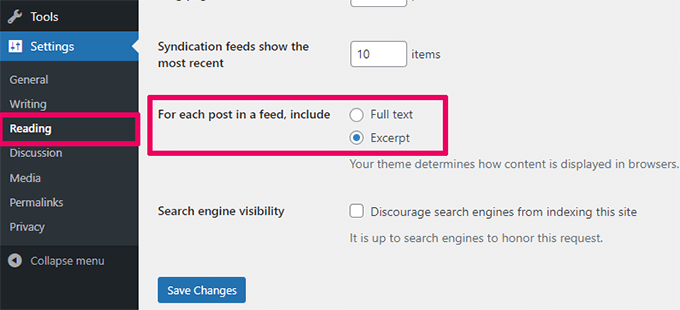
Aqui, selecione “Excerpt” (Extrato) e clique no botão “Save Changes” (Salvar alterações) para armazenar suas alterações.
Seu feed de distribuição do WordPress agora mostrará apenas um resumo ou um trecho do seu artigo. Você também pode personalizar os trechos de seus artigos no WordPress para torná-los mais atraentes, como um teaser para chamar a atenção do público.
2. Adicione um link de volta ao seu artigo original no RSS Feed
Os curadores de conteúdo geralmente usam software de blog automático para buscar feeds de blog e publicá-los automaticamente em seus sites.
Isso não lhe dá o devido crédito e, para algumas palavras-chave de classificação baixa, esses raspadores de conteúdo podem até mesmo superar você.
Para corrigir isso, você precisará do All in One SEO para WordPress. Ele é o melhor plugin de SEO para WordPress que permite que você use os feeds de distribuição de conteúdo a seu favor.

Observação: há também uma versão gratuita do All in One SEO. No entanto, recomendamos fazer o upgrade para a versão premium, que desbloqueia todos os recursos avançados.
Após a ativação, você deve ir para All in One SEO ” General Settings (Configurações gerais ) no painel do WordPress e mudar para a guia “RSS Content” (Conteúdo RSS).
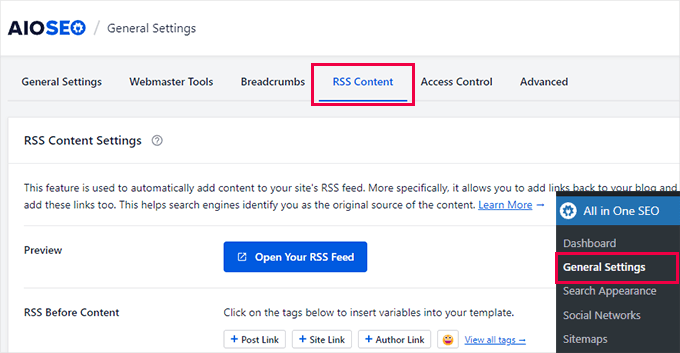
A partir daí, você pode adicionar qualquer conteúdo que queira que apareça antes ou depois de cada artigo em seu feed RSS.
Por padrão, o All in One SEO adiciona um link de volta ao seu artigo original no campo RSS After Content (RSS após o conteúdo).
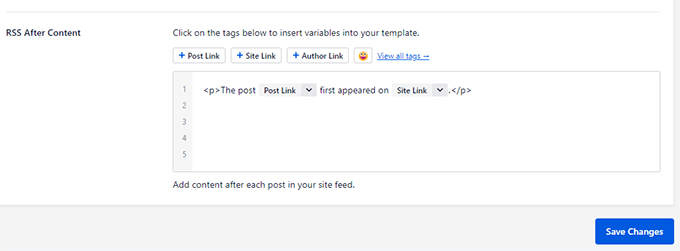
Quando estiver satisfeito com o conteúdo, basta clicar no botão “Save Changes” (Salvar alterações).
Para obter mais detalhes, consulte nosso tutorial sobre como personalizar completamente seus feeds RSS.
3. Use adequadamente URLs canônicos
Os URLs canônicos garantem que os mecanismos de pesquisa não fiquem confusos quando URLs diferentes apontam para o mesmo conteúdo.
Por padrão, o conteúdo do WordPress pode aparecer em todo o site em páginas de categorias, tags, autores e outros arquivos.
Além disso, às vezes, você pode publicar intencionalmente o mesmo conteúdo em diferentes URLs para fins de marketing. Por exemplo, você pode fazer isso ao criar páginas de destino para diferentes campanhas de anúncios e promoções.
Ou digamos que você tenha uma postagem no blog sobre a venda de seus serviços de SEO e outra página em seu site listando esses serviços com conteúdo muito semelhante ou idêntico.
Quando um site externo distribui seu conteúdo, ele compartilha as informações da sua publicação. Mas como você deseja que os mecanismos de pesquisa priorizem seu conteúdo em relação ao site de terceiros, é possível adicionar um link canônico à página de serviços.
O WordPress adiciona automaticamente tags de URL canônicas aos seus artigos para garantir que os mecanismos de pesquisa possam entender qual URL tem preferência.
Se precisar ter dois URLs para o mesmo conteúdo, você poderá adicionar o URL canônico usando o All in One SEO for WordPress.
Basta editar a postagem/página secundária que você não deseja que seja indexada e, em seguida, rolar para baixo até a caixa Configurações do AIOSEO abaixo do editor de postagens.
A partir daí, mude para a guia “Advanced” (Avançado) e adicione o URL preferido no campo “Canonical URL” (URL canônico).
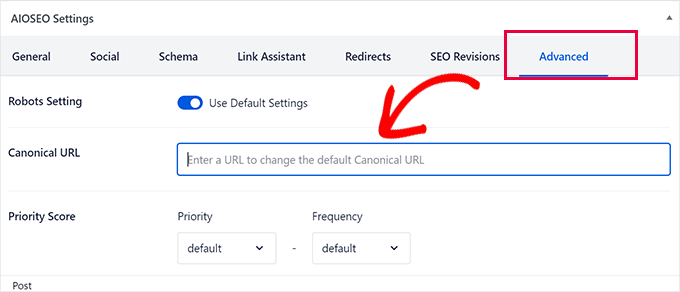
Não se esqueça de salvar sua postagem ou página para armazenar as novas configurações.
4. Criar e enviar o Sitemap RSS
Para melhorar a visibilidade de pesquisa e a indexação do seu site, você precisa enviar sitemaps XML no Google Search Console e em outras ferramentas para webmasters.
Os mecanismos de pesquisa também recomendam adicionar um mapa do site RSS ao seu site.
Um sitemap RSS contém seus artigos recentes. É um arquivo menor, e os mecanismos de pesquisa podem acessá-lo com mais frequência para descobrir novos conteúdos.
Ao usar um sitemap RSS, seu conteúdo é indexado antes de ser encontrado em outros sites. Isso ajuda os mecanismos de pesquisa a entender qual fonte apareceu primeiro e deve ser considerada original.
Para adicionar um mapa do site RSS, vá para All in One SEO ” Sitemap e clique na guia “RSS Sitemap”.
Você pode ver que a opção “Enable Sitemap” (Ativar mapa do site) na caixa “RSS Sitemap” já está ativada.
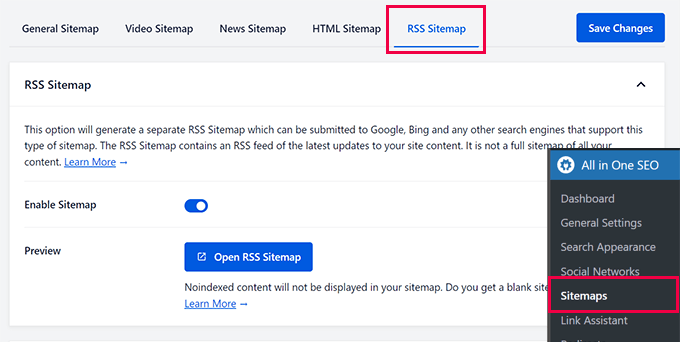
Você pode clicar no botão “Open RSS Sitemap” (Abrir mapa do site RSS) para visualizar e copiar o URL do mapa do site RSS do seu site.
Depois disso, você pode enviar o mapa do site para o Google Search Console.
5. Acompanhe a análise do seu site
O rastreamento da análise do site ajuda a analisar as fontes que enviam mais tráfego para o seu site. Mais importante ainda, ele também permite que você monitore qualquer queda no tráfego e tome medidas imediatas.
A maneira mais fácil de rastrear a análise no WordPress é usar o MonsterInsights. Ele é o melhor plug-in do Google Analytics para WordPress que permite monitorar o tráfego do seu site diretamente do painel do WordPress.
A primeira coisa que você precisa fazer é instalar e ativar o plug-in MonsterInsights. Para obter mais detalhes, consulte nosso tutorial sobre como instalar um plug-in do WordPress.
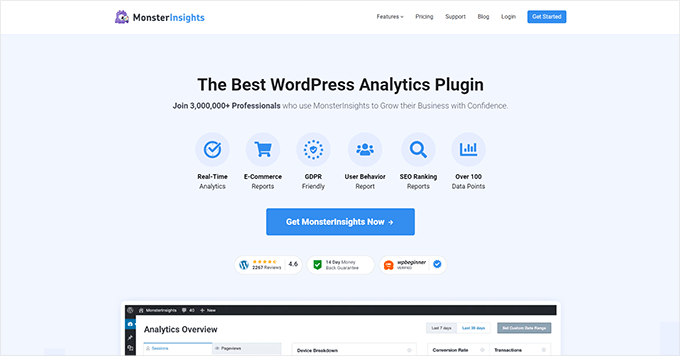
Observação: Há também uma versão gratuita do MonsterInsights. No entanto, recomendamos fazer upgrade para a versão premium para liberar todo o potencial do plug-in.
Após a ativação, o plug-in o guiará pelo processo de configuração. Precisa de ajuda? Você também pode seguir nosso tutorial sobre como instalar o Google Analytics no WordPress para obter instruções completas de configuração.
Depois de configurado, você pode ver os relatórios regulares de tráfego do site visitando a página Insights ” Relatórios.

A página de relatórios fornece informações rápidas em formato legível por humanos, com um gráfico na parte superior que mostra o desempenho do tráfego do seu site.
Você pode analisar e detalhar os relatórios de tráfego do site para entender de onde vem o tráfego e procurar sinais de perda de tráfego.
Para obter mais detalhes, consulte nosso tutorial sobre como rastrear os visitantes do site no WordPress usando o MonsterInsights.
Como compartilhar conteúdo sindicalizado como curador
Como curador, você pode usar o conteúdo sindicalizado para criar uma experiência envolvente para seus usuários.
No entanto, qual é a maneira adequada de fazer isso sem ser retirado do ar por violação de direitos autorais ou penalizado pelos mecanismos de pesquisa por conteúdo duplicado?
Aqui estão algumas dicas de especialistas sobre como compartilhar conteúdo sindicalizado como curador.
1. Como encontrar conteúdo sindicalizado
Encontrar o conteúdo certo para distribuição ajuda você a oferecer perspectivas exclusivas ao seu público. Isso também o ajuda a evitar penalidades de duplicação de conteúdo nos mecanismos de pesquisa.
Por exemplo, os blogs mais populares já são compartilhados em muitas plataformas. A curadoria de conteúdo apenas das principais fontes do seu setor faria com que seu site ficasse bastante semelhante a outras plataformas com curadoria.
Em vez disso, você pode escolher uma variedade de fontes com base na qualidade para garantir que sua lista com curadoria ofereça uma mistura diferente de conteúdo.
2. Peça permissão para compartilhar
Ter um feed RSS não significa que um site tenha lhe dado permissão para compartilhar o conteúdo dele em seu site automaticamente.
Você pode compartilhar um trecho ou uma sinopse do site deles de acordo com o uso justo. No entanto, os proprietários do site podem achar que seu compartilhamento não se qualifica como uso justo.
Para evitar possíveis problemas, você deve sempre pedir permissão aos editores originais. Isso não apenas permitirá que você se relacione, mas também poderá criar parcerias comerciais além do compartilhamento de conteúdo.
3. Use um software de blog automático
Há várias opções de software de blog automático que você pode usar para selecionar conteúdo em seu site.
Recomendamos o uso do Feedzy. Ele permite que você busque feeds RSS e publique conteúdo em seu site automaticamente.
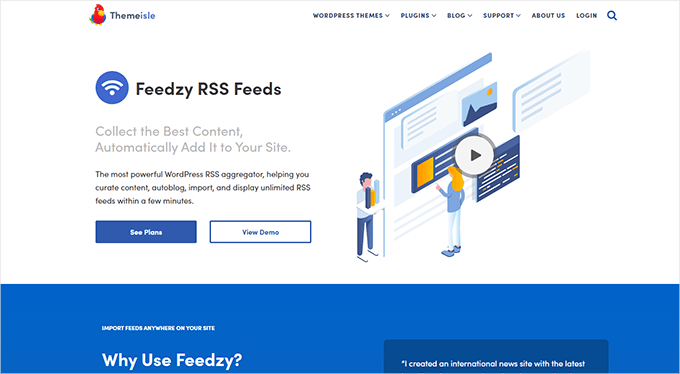
Ele também permite que você escolha qual conteúdo se qualifica para publicação. Por exemplo, você pode publicar apenas conteúdo que corresponda a palavras-chave específicas.
O Feedzy inclui uma integração com o ChatGPT e outros softwares de IA, permitindo que você parafraseie o conteúdo antes de publicá-lo. No entanto, você deve estar ciente de como fazer isso de forma ética e legal sem infringir os direitos autorais.
Para obter mais detalhes, consulte nosso tutorial sobre curadoria automática de conteúdo no WordPress.
4. Facilite a solicitação de remoção de conteúdo
Como curador de conteúdo, o compartilhamento de artigos de outras fontes torna seu site vulnerável a avisos de direitos autorais e solicitações de remoção DMCA.
Se um criador não estiver satisfeito com o fato de você compartilhar alguma parte do conteúdo sindicalizado dele, ele poderá pedir que você a remova.
É preciso facilitar a realização dessas solicitações, adicionando um formulário de contato ao seu site.
Se você não facilitar as coisas, esses criadores poderão registrar suas solicitações de remoção diretamente nos mecanismos de pesquisa, que poderão penalizar seu site. Pior ainda, eles podem pedir ao provedor de hospedagem do seu site para retirá-lo do ar, tornando-o inacessível.
A maneira mais fácil de configurar um formulário “Solicitar remoção de conteúdo” é usar o WPForms. Ele é o melhor plug-in de formulário de contato do WordPress que permite criar todos os tipos de formulários para o seu site.

Observação: há também uma versão gratuita do WPForms, que é boa o suficiente para adicionar um formulário de contato simples. No entanto, recomendamos usar o plugin pago com mais recursos e modelos.
O WPForms tem mais de 1.500 modelos avançados e um construtor de formulários simples do tipo arrastar e soltar para criar seu formulário.
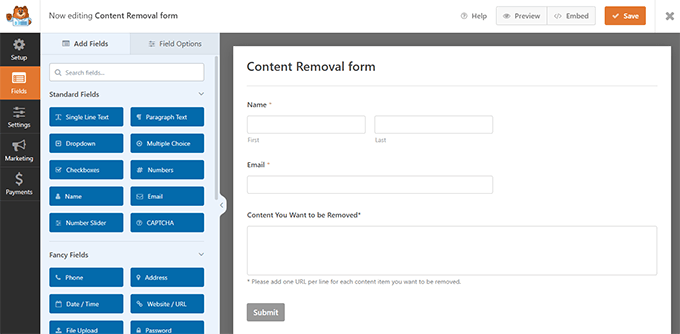
Depois disso, você pode incorporar facilmente esse formulário em qualquer lugar do seu site usando o bloco WPForms.
Para obter mais detalhes, consulte nosso tutorial sobre como criar um formulário de contato no WordPress.
O WPForms também tem addons para postagens enviadas pelo usuário, que permitem que os usuários enviem seu conteúdo diretamente para o seu site para publicação.
Esperamos que este artigo tenha lhe dado uma boa compreensão da distribuição de conteúdo e de como usá-la adequadamente no WordPress. Talvez você também queira ver nosso guia sobre como ter ideias para posts de blog ou nosso tutorial sobre como usar inteligência artificial para escrever conteúdo no WordPress.
Se você gostou deste artigo, inscreva-se em nosso canal do YouTube para receber tutoriais em vídeo sobre o WordPress. Você também pode nos encontrar no Twitter e no Facebook.





Syed Balkhi says
Hey WPBeginner readers,
Did you know you can win exciting prizes by commenting on WPBeginner?
Every month, our top blog commenters will win HUGE rewards, including premium WordPress plugin licenses and cash prizes.
You can get more details about the contest from here.
Start sharing your thoughts below to stand a chance to win!